Este Apple Icloud Storage Full? Iată cum să eliberați spațiu
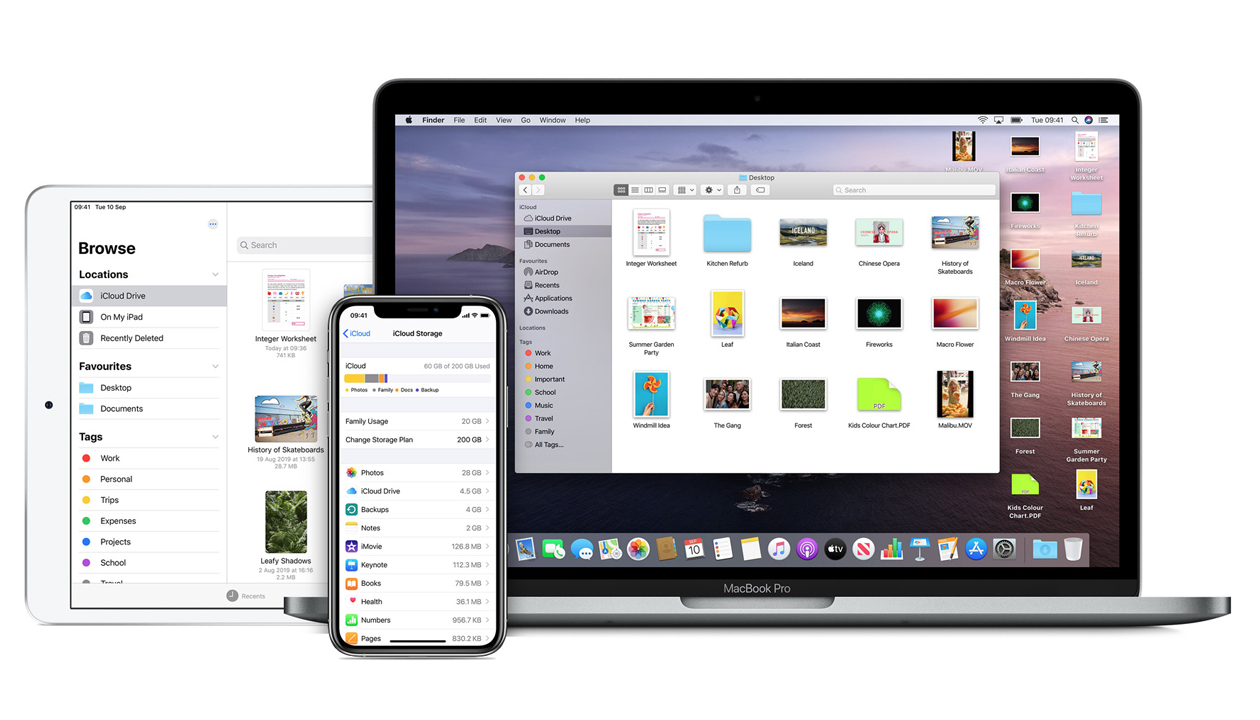
Serviciul de la Icloud al Apple este unul dintre Cel mai bun depozit de cloud. Produse în jur - Nu e de mirare când este inclusă alături de ID-ul dvs. Apple.
În mod implicit, Apple oferă fiecărui utilizator 5 GB de stocare cloud pentru sincronizare, depozitare și backup-uri - dar această capacitate este legată de ID-ul dvs. Apple, mai degrabă decât de dispozitive individuale. Asta înseamnă că trebuie să împărțiți 5 GB pe toate dispozitivele dvs. Dacă dețineți orice combinație de Apple Desktop, laptop, iPhone sau iPad, puteți găsi în curând că unitatea dvs. iCloud devine neconfortabil înghesuită.
Dacă aveți nevoie de mai mult spațiu, puteți cumpăra întotdeauna de la Apple. Nu toată lumea va dori să scoată mai multe numerar, deși - și majoritatea oamenilor nu vor trebui să facă acest lucru. Unele tăieturi judicioase și sortarea dvs. iCloud pot elibera o mulțime de spațiu în schimb.
Există o mulțime de metode care pot fi folosite pentru a elibera spațiu în iCloud - unele dintre ele sunt evidente, iar altele sunt mai obscure. Dar dacă obțineți în mod regulat notificări despre lipsa de spațiu, urmați acești pași și aflați exact ce să faceți.
Încă un pic confuz de stocarea cloud? Mergeți la noi Ce este stocarea cloud articol pentru o explicație aprofundată. Sau, pentru alți furnizori, consultați Brundeul nostru de top Stocare in cloud Opțiuni (vezi mai jos pentru prețuri).
Pasul 1: Explorați Apple iCloud
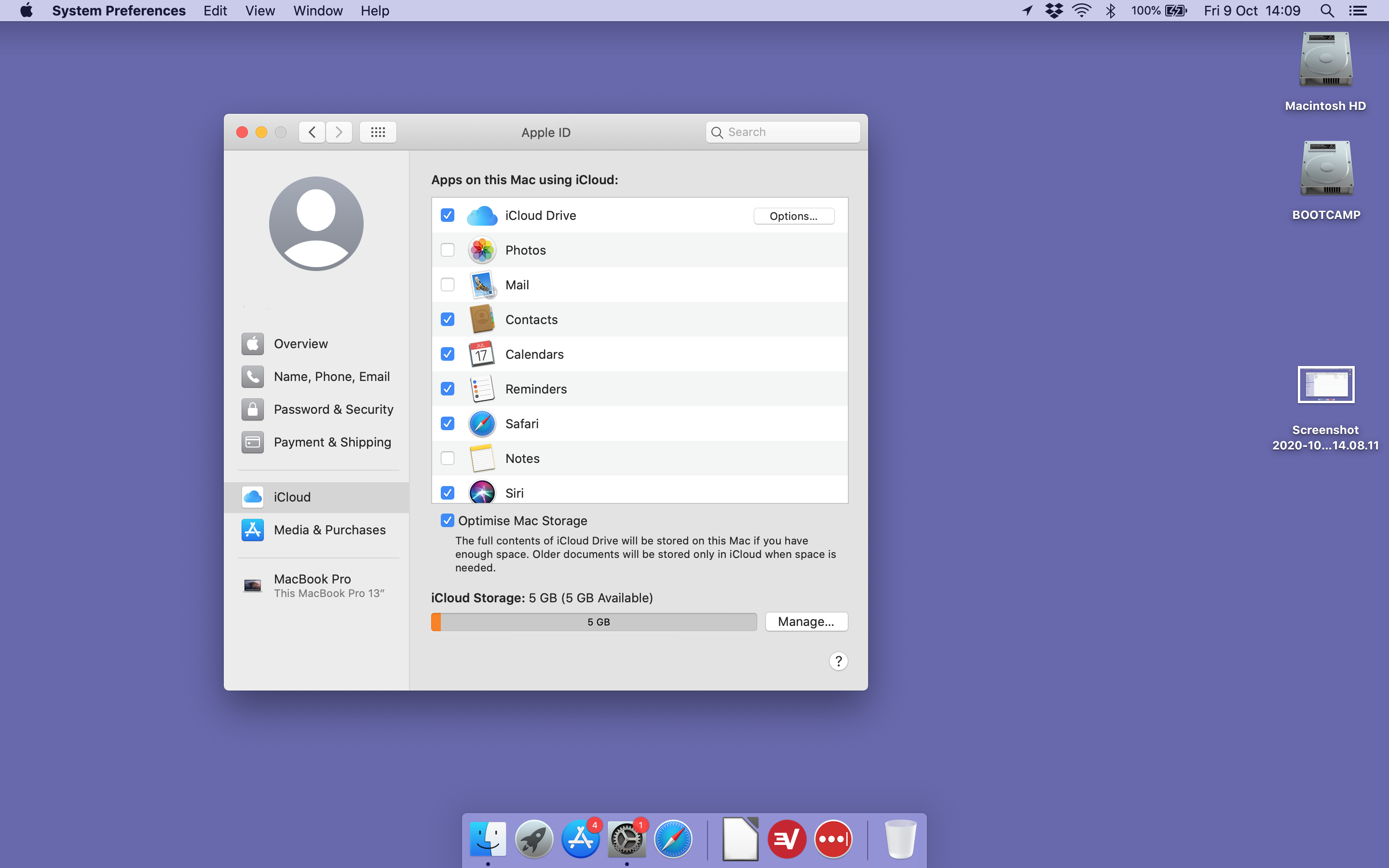
Primul pas spre eliberarea spațiului în iCloud este să descoperiți exact ceea ce luați toate stocarea.
Dacă utilizați un dispozitiv iOS, deschideți setările, apoi ecranul dvs. de identificare Apple, capul în meniul ICLoud și faceți clic pe Gestionați stocarea. Veți putea vedea exact cât spațiu este lăsat și modul în care se utilizează spațiul dvs., cu o diagramă de bare, oferind o impresie generală și o listă care detaliază cât de multă capacitate ia fiecare aplicație individuală.
Pe un dispozitiv MacOS, este în mare măsură același. Se îndreaptă spre setările dvs. iCloud și faceți clic pe butonul Gestionare de lângă bara care ilustrează capacitatea de stocare iCloud.
Pasul 2: Obțineți curățenie
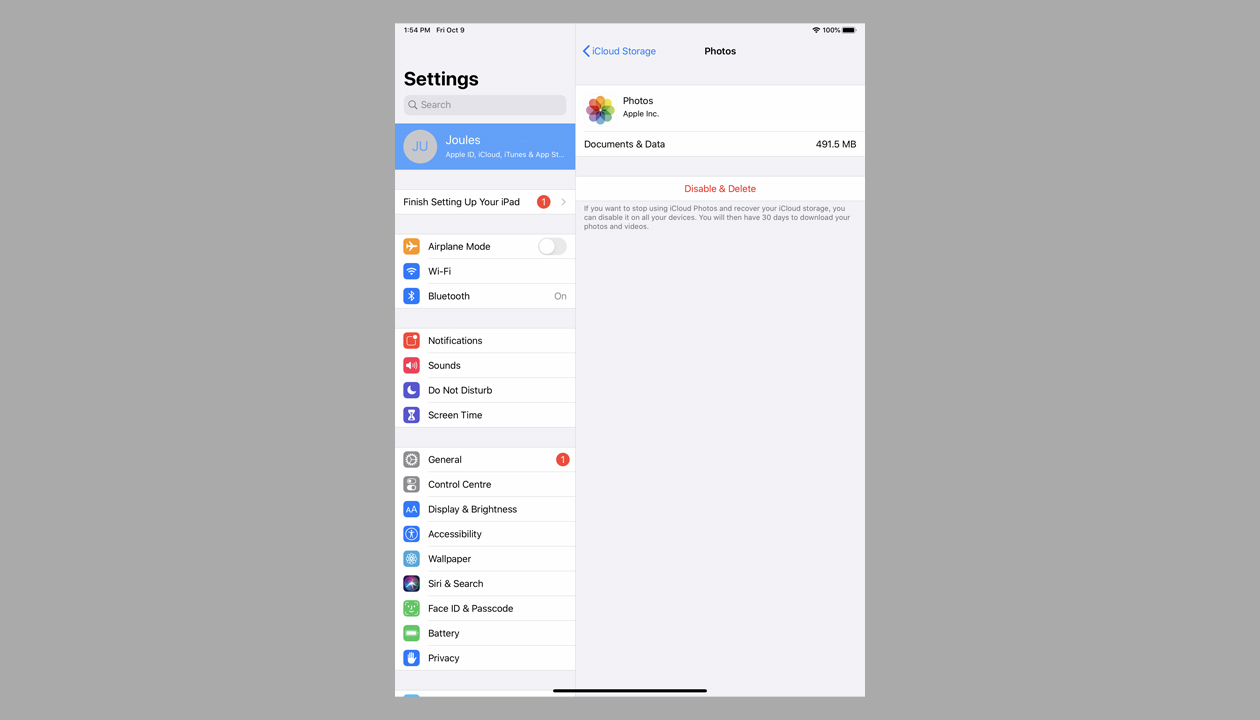
Odată ce ați văzut cum se utilizează 5GB-ul dvs., ar trebui să aveți o idee mai clară despre cum puteți elibera o capacitate crucială.
Unul dintre cei mai frecvenți vinovați atunci când vine vorba de capacitatea Icloud este biblioteca dvs. foto. Dispozitivele iOS ale Apple pot încărca automat fotografii la iCloud, deci dacă sunteți un fotograf grijuliu, atunci depozitarea dvs. va fi completată rapid.
Soluția evidentă? Ștergeți fotografiile. Amintiți-vă că fișierele șterse pe dispozitivele individuale pot să nu fie eliminate din ICLOUD automat, deoarece serviciul le deplasează în dosarul recent șters timp de treizeci de zile. Dacă vrei să plece, du-te la acel folder și goliți-l.
Dacă nu aveți neapărat toate fotografiile încărcate deloc, deschideți iCloud și du-te la meniul foto. Aici puteți dezactiva setarea care încarcă automat imaginile sau reglați-o bine cu opțiuni alternative. Și, dacă totuși doriți fotografiile încărcate în nor, dar nu doriți ca ei să-și ocupe iCloud, atunci merită investigarea produselor alternative - multe au servicii gratuite care oferă mai mult de 5GB de spațiu, alături de încărcările fără compresie de la dispozitive iOS și MacOS .
Acest principiu poate fi aplicat și altor fișiere. Pur și simplu du-te la dosarul dvs. ICLoud Drive folosind aplicația Fișiere de pe dispozitivul dvs. iOS sau aplicația dvs. de căutare pe hardware-ul dvs. MacOS, consultați care fișierele se desfășoară în spațiu și ștergeți orice inutil. Când aplicațiile precum Photobooth și GarageBand utilizează automat unitatea ICLOUD, este ușor să vedeți cum poate fi consumată de 5 GB.
Pasul 3: Bin Backups
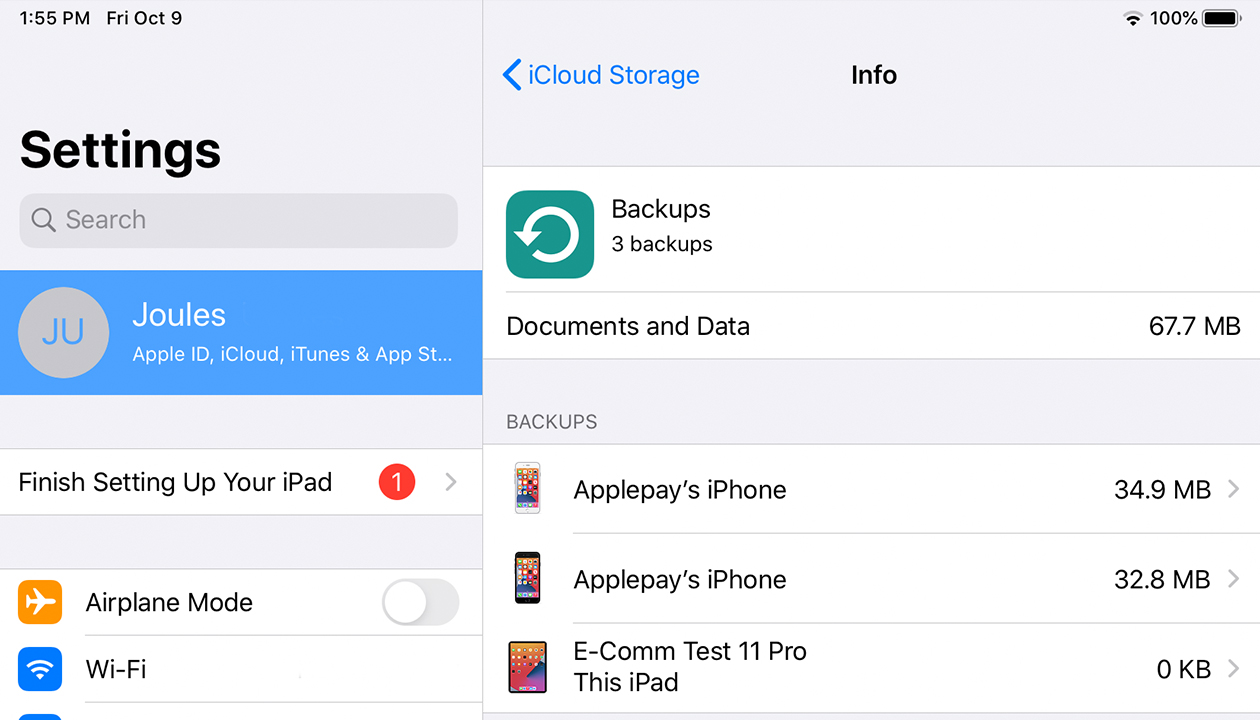
Există o altă caracteristică care adesea ocupă de multe ori încărcăturile de spațiu ICLOUD: Backup-uri de dispozitiv. Dispozitivele Apple stochează în mod regulat copii de siguranță pe iCloud, dar acest lucru înseamnă că iCloud-ul dvs. ar putea fi cu ușurință ocupat cu backup-uri de dispozitive pe care nici măcar nu le dețineți.
Pentru a elimina aceste copii de rezervă redundante, deschideți defalcarea de stocare ICLoud pe dispozitiv și atingeți Backups. Aici veți putea vedea lista de backup-uri - și dispozitivele din ele. Veți putea identifica cu ușurință backup-urile de la dispozitive mai vechi și le ștergeți.
În acest ecran puteți, de asemenea, să reglați backup-urile de la dispozitivele dvs. curente, care pot fi utile pentru reducerea dimensiunilor de rezervă în viitor.
Pasul 4: Datele aplicației Ditch
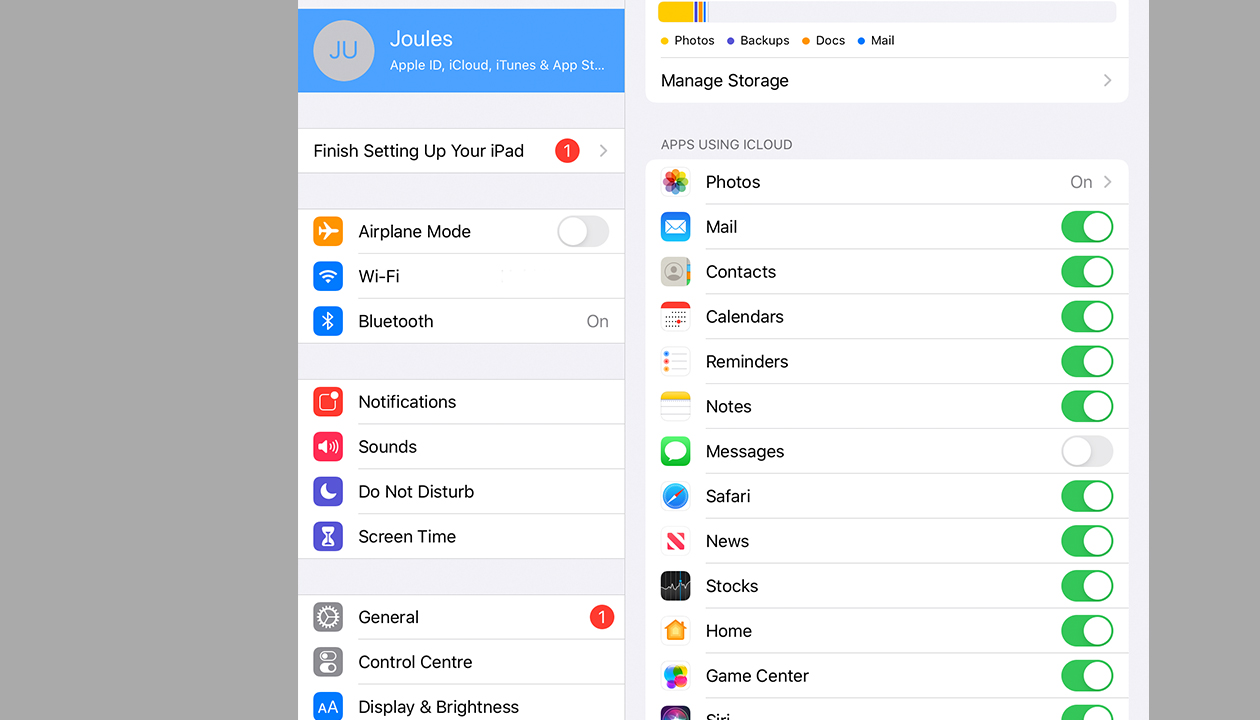
Icloud-ul tău nu este plin de arhive de fotografie și de rezervă. Dacă sunteți un utilizator iOS, o mulțime de aplicații utilizează iCloud pentru a sincroniza datele și pentru a crea propriile copii de rezervă. Dispozitivul dvs. ar putea fi stocarea datelor din aplicații pe care abia le folosiți.
Pentru a rezolva acest lucru, du-te la meniul dvs. iCloud și faceți clic pe Gestionați stocarea. Veți putea vedea ce aplicații ocupă spațiu. Faceți clic pe aplicații individuale și puteți șterge datele sale de la iCloud. Chiar dacă aveți o mulțime de aplicații folosind cantități mici de stocare, care se pot adăuga cu ușurință.
Aplicațiile particulare sunt infractori frecvenți atunci când vine vorba de capacitatea Icloud. Dacă sunteți în chat-uri de grup ocupat pe Whatsapp, de exemplu, atunci iCloud-ul dvs. ar putea avea mii de backup-uri de mesaje, fotografii și gifuri. În mod realist, nu veți mai vedea niciodată pe cei din nou - deci du-te la meniul de depozitare Gestionare și să le ștergeți.
Într-o venă similară, e-mailurile și mesajele dvs. de la iOS sau MacOS vor fi adesea păstrate în iCloud. Acest lucru poate fi prudent pentru securitate și versatilitate, dar poate prelua un spațiu amplu. Puteți șterge datele de poștă electronică și de mesaje ale ICLoud, îndreptându-se către meniul Gestionare de stocare sau puteți accesa aplicațiile dvs. pe dispozitivele dvs. și puteți regla ștergerea dvs. - ați putea alege să eliminați numai e-mailurile cu atașamente mari.
Într-adevăr, dacă vă îndreptați spre meniul principal Icloud, puteți vedea ce aplicații utilizează iCloud și dezactivați cele care nu au nevoie de depozitare și sincronizare cloud. Este o modalitate ușoară de a reduce problemele de capacitate, deși să fie conștienți de faptul că oprirea accesului la ICloud a aplicației va restricționa fiecare aplicație pe dispozitivul său nativ.
O caracteristică similară poate fi implementată pe mașinile dvs. MacOS: Dacă vă îndreptați spre meniul dvs. iCloud și faceți clic pe butonul Opțiuni de lângă caracteristica ICLoud Drive, puteți alege exact ce aplicații i se permite să utilizați acel spațiu.
Apple iCloud și unitatea iCloud sunt unelte enorm de puternice și utile pentru sincronizarea datelor, copiați-vă dispozitivele și pentru stocarea fișierelor importante, dar versatilitatea serviciului înseamnă că implicit de 5 GB poate deveni rapid umplut.
Din fericire, există câteva metode ușoare pentru a reduce cantitatea de spațiu iCloud pe care îl utilizați - și se pot asigura că nu veți mai fi niciodată în dificultăți în probleme. Și metodele sunt în mare parte aceleași dacă utilizați iOS, MacOS sau un browser web, ceea ce face ca iCloud să fie ușor de gestionat indiferent de dispozitivul pe care îl utilizați.
Citeste mai mult:
- Cea mai bună stocare cloud pentru fotografii și videoclipuri
- Cel mai bun constructor de site-uri web
- Cel mai bun software de editare video
să - Cele mai populare articole
Cum să atragă un cal
să Sep 11, 2025Pagina 1 din 2: Cum de a desena un cal: pas cu pas Cum de a desena un cal..
Animați svg cu JavaScript
să Sep 11, 2025Există atât de multe care pot fi realizate nativ în browser utilizând CSS3 sau API-urile de animații web, în JavaScri..
Creați efecte de colaj în browser cu CSS
să Sep 11, 2025Dacă ați dorit vreodată să replicați efectele unui tradițional Collage Maker. În tine Layout-urile ..
Cum se proiectează figuri grafice
să Sep 11, 2025În anii anteriori ai carierei mele ilustrații am redus de la a fi de a ilustra cifrele, fie realiste, fie simpliste. Acest lucr..
Cum se creează culori strălucitoare cu vopsele de ulei
să Sep 11, 2025Fiind rugat să-mi descrie Tehnica de pictura este ciudat pentru mine și sincer este greu de făcut. Sunt un pict..
Vopsea o viață expresivă în acrilici
să Sep 11, 2025Totuși, viața nu este ceașcă de ceai - este nevoie de un anumit set de Tehnici de pictură - Dar pentru mine este întotdeauna un favorit. Îmi place să am control complet..
Cum de a proiecta un erou animat
să Sep 11, 2025Următoarele sfaturi descompun procesul meu pentru animarea Bink-ului pentru Eric Miller Animation Seria Web viitoare a studiourilor. Bink este o mică creatură curioasă de mare, care a fos..
Cum se creează un mediu de iarnă
să Sep 11, 2025Înainte de a începe să lucrez la o imagine personală, de obicei încep să mă gândesc la ceea ce vreau să văd în lucrare..
Categorii
- AI și învățare Automată
- Airpods
- Amazon
- Amazon Alexa și Amazon Echo
- Amazon Alexa & Amazon Echo
- Amazon Fire TV
- Amazon Prime Video
- Android
- Telefoane și Comprimate Android
- Telefoane și Tablete Android
- Android TV
- Apple
- Apple App Store
- Apple HomeKit & Apple Homepod
- Muzică Apple
- Apple TV
- Ceasul Apple
- Apps & Web Apps
- Aplicații și Aplicații Web
- Audio
- Chromebook & Chrome OS
- Chromebook & Chrome OS
- Chromcast
- Cloud & Internet
- Cloud și Internet
- Cloud și Internet
- Hardware De Calculator
- Istoricul Calculatorului
- Cutând Cordon & Streaming
- Tăierea și Fluxul De Cabluri
- Discord
- Disney +
- DIY
- Vehicule Electrice
- EReaders
- Elementele Esențiale
- Explicatori
- Jocuri
- General
- Gmail
- Asistent Google & Google Nest
- Google Assistant și Google Nest
- Google Chrome
- Google Docs
- Google Drive
- Google Maps
- Magazin Google Play
- Google Foile
- Google Diapozitive
- Google TV
- Hardware
- HBO MAX
- Să
- Hulu
- Slang De Internet și Abrevieri
- IPhone & IPad
- Kindle
- Linux
- Mac
- Întreținere și Optimizare
- Microsoft Edge
- Microsoft Excel
- Oficiul Microsoft
- Microsoft Outlook
- Microsoft PowerPoint
- Echipe Microsoft
- Microsoft Word
- Mozilla Firefox
- Netflix
- Comutator Nintendo
- Paramount +
- Gaming PC
- Peacock
- Fotografie
- Photoshop
- PlayStation
- Confidențialitate și Securitate
- Confidențialitate și Securitate
- Confidențialitate și Securitate
- Roundup-uri De Produs
- Programare
- Raspberry Pi
- ROKU
- Safari
- Telefoane și Comprimate Samsung
- Telefoane și Tablete Samsung
- Slack
- Smart Home
- Snapchat
- Media Socială
- Spaţiu
- Spotify
- TINDIND
- Depanare
- TV
- Jocuri Video
- Realitate Virtuala
- VPN
- Browsere Web
- Wi-Fi & Routere
- WiFi & Routers
- Ferestre
- Windows 10
- Windows 11
- Windows 7
- Xbox
- YouTube & YouTube TV
- YouTube și YouTube TV
- Zoom
- Explicații







